发布时间:2017-04-07 11: 20: 06
前面的章节我们有对吉他软件Guitar Pro的单个功能作介绍,对于初学作曲,且又是吉他初学者的朋友们来说,学完这些功能介绍,自己还不能融会贯通起来,创建了一个新的乐谱后,但是看起来还不是很满意,今天我们就创建新乐谱之后的还需要如何设置做个详细的讲解,有兴趣的朋友可以一起进来学习哦。
使用Guitar Pro创建新乐谱其实就跟使用Word文档创建新本文差不多,但是创建之后还需如何设置呢,创建一个新文件,并打开谱表信息窗口进行用户设置.
谱表信息设置
选择文件-谱表信息,或者使用快捷键F5也可以打开谱表信息窗口.谱表信息窗口可以输入一些有关乐谱的基本信息,比如在谱表信息栏可以填写乐曲标题/歌手名称(艺术家)/作词/作曲或其他标注信息等等;在歌词栏可以填写歌词;在内定信息栏里填写的内容是默认信息,会在下次创建新文件的时候自动复制到谱表信息栏当中.标准规范的乐谱从这些设置开始了,尤其对于自己原创的乐谱(包括打谱或者原创音乐),可以填写上自己的有关信息.
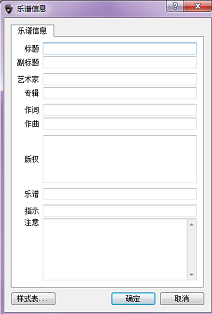
音调标号设置
点击工具栏上的音调标号设置按钮,或者选择小节>音调标号可以打开音调标号窗口,在这里可以设置调号和大小调式,不过这只对五线谱的显示有影响,对六线谱没有影响.
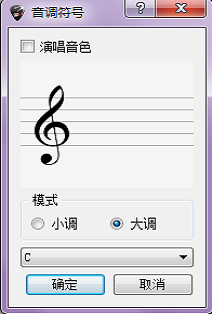
音轨属性设置
点击工具栏上的音轨属性按钮,或者选择音轨-属性,或者使用快捷键F6可以打开音轨属性窗口,在这里可以设置如下功能:当前音轨名称/音轨颜色/琴弦数量/调弦方式/琴品总数/变调夹位置/12弦琴效果/班卓琴第5弦专用.
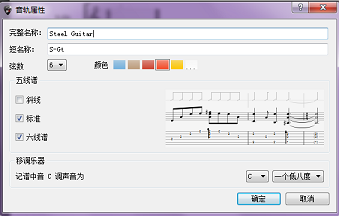
拍号设置
点击工具栏上拍号按钮,或者选择小节>拍号可以打开拍号窗口,这里设置乐曲的拍号.对于4/4拍则可使用默认,如果乐曲是变节奏的,那么可要在节奏改变进行重新设置拍号了.
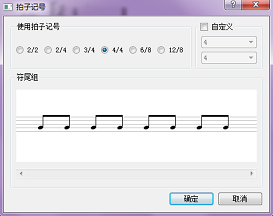
纵向/横向显示设置
点击查看窗口>纵向显示可以使乐谱的显示效果为纵向显示,这比较适合单音轨情况下;点击工具栏上横向显示按钮可以使乐谱的显示效果为横向卷动,这比较适合多音轨情况下.
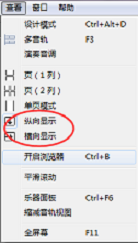
这样基本完成了创建一个新文件之后的基本设置,当然,有些默认设置我们可以不去修改.但是现在还只是创建了一个音轨,如果想创建多音轨乐谱的话,那么就需要再此基础上增加音轨了.
新增音轨
点击工具栏上的新增音轨按钮,或者选择音轨>新增,或者使用快捷键shift+ctrl+insert可以增加一个新的音轨,此时会出现新增音轨窗口,需要选择新增音轨的类型和位置,接着按照提示继续就可以了.
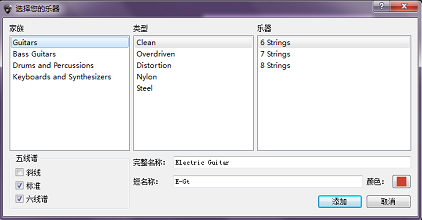
以上就关于创建新乐谱后的一系列的设置,相信通过以上图文相结合的方式的讲解,大家是不是更加容易明白了呢,想要了解更多。可以关注吉他软件Guitar Pro中文网站哦。
展开阅读全文
︾